Acceder al contenido en iCloud desde el Mac
iCloud, además de ayudarte a mantener tu información más importante (como tus fotos, archivos, notas, el llavero de iCloud y demás) a salvo y actualizada, te permite acceder a ella desde todos tus dispositivos. Es un servicio integrado con todos los dispositivos Apple y todo el mundo recibe 5 GB de espacio de almacenamiento para empezar. (Las compras que realices en App Store, la app Apple TV, Apple Books o iTunes Store no te restarán espacio en la cuenta.)
De manera que, si tienes un iPhone, un iPad o un iPod touch, basta con que inicies sesión en cada dispositivo usando el mismo ID de Apple y actives iCloud: tendrás a mano todo lo que necesites. Puedes actualizar tu suscripción a iCloud+ si necesitas más espacio de almacenamiento y funciones exclusivas, como “Relay privado de iCloud”, “Ocultar mi correo electrónico”, “Dominio de correo personalizado” y compatibilidad con “Vídeo protegido de HomeKit”.
Para ver los requisitos del sistema de los dispositivos compatibles con iCloud, consulta el artículo de soporte técnico de Apple Requisitos del sistema para iCloud.
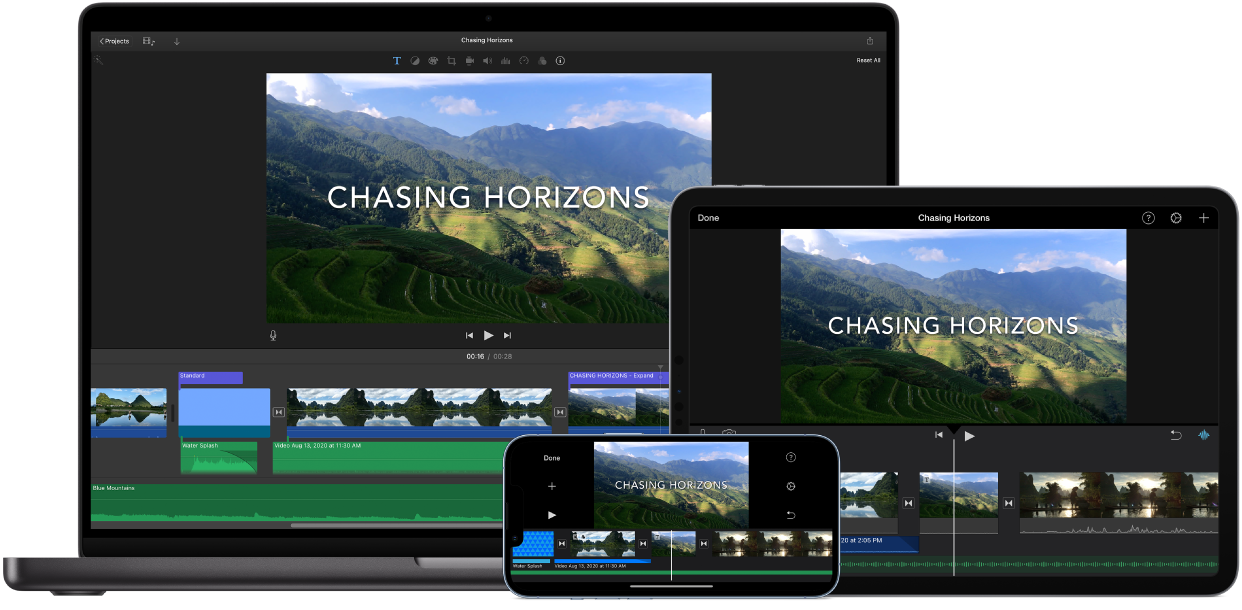
Guarda automáticamente el escritorio y la carpeta Documentos en iCloud Drive. Puedes guardar archivos en la carpeta Documentos o en el escritorio y estarán disponibles automáticamente en iCloud Drive para poder acceder a ellos estés donde estés. Con iCloud Drive, tendrás acceso a los archivos en el MacBook Pro, en la app Archivos del iPhone o iPad, en la web iCloud.com o en la app iCloud para Windows en PC. Cuando realices cambios en un archivo de un dispositivo o de iCloud Drive, los podrás ver en cualquier dispositivo desde donde visualices el archivo.
Para empezar, abre Ajustes del Sistema, haz clic en tu ID de Apple en la barra lateral, haz clic en iCloud y, a continuación, activa iCloud Drive. Para obtener más información, consulta Configurar y usar iCloud Drive en todos los dispositivos en el Manual de uso de iCloud. Además, consulta el artículo de soporte técnico de Apple Añadir archivos de Escritorio y de Documentos a iCloud Drive.
Almacena y comparte fotos. Almacena tu fototeca en iCloud y ve tus fotos y vídeos, incluidos los cambios que realices, en todos tus dispositivos. Para empezar con “Fotos en iCloud”, abre Ajustes del Sistema, haz clic en tu ID de Apple en la barra lateral, haz clic en iCloud y, a continuación, activa Fotos.
Usa la función “Fototeca compartida en iCloud” para compartir fotos y vídeos con hasta cinco personas más. Todo el mundo puede hacer cambios (como añadir nuevos contenidos, hacer ediciones o añadir comentarios) en la biblioteca compartida. Las sugerencias inteligentes facilitan la adición de fotos concretas de tu colección, como las fotos en las que aparece una persona concreta o que se tomaron en una fecha determinada. Para empezar, ve a Fotos > Configuración, haz clic en la pestaña “Fototeca compartida” y sigue las instrucciones que se muestran en pantalla. Para obtener más información sobre “Fotos en iCloud”, consulta Usar las fotos en iCloud en iCloud.com en el Manual de uso de iCloud.
Disfruta de tus compras en todas partes. Cuando hayas iniciado sesión en tus dispositivos con el mismo ID de Apple, las compras que hayas efectuado en App Store, la app Apple TV, Apple Books y iTunes Store estarán disponibles en todo momento, independientemente del ordenador o dispositivo que hayas utilizado para efectuarlas. De esta manera, tu música, tus películas y tus libros, además de otras muchas cosas, estarán disponibles allá donde vayas.
Localiza tu MacBook Pro con “Buscar mi Mac”. Si pierdes el MacBook Pro y tienes activada la opción “Buscar mi Mac”, puedes usar la función Buscar para localizarlo en un mapa, bloquear la pantalla e incluso borrar su contenido a distancia. Para activar “Buscar mi Mac”, abre Ajustes del Sistema, haz clic en tu ID de Apple en la barra lateral, haz clic en iCloud, después en “Mostrar todo” y activa “Buscar mi Mac”. Consulta el artículo de soporte técnico de Apple Si pierdes o te roban el Mac.
Nota: Si el MacBook Pro tiene varias cuentas de usuario, solo se puede tener activada la opción “Buscar mi Mac” en una de ellas.
Obtén más información. Consulta el Manual de uso de iCloud y ¿Qué es iCloud? en el Manual de uso de macOS.